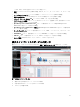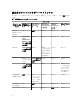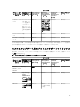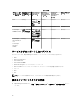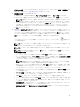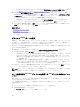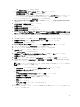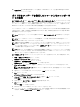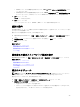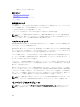Users Guide
SSL メインメニュー ページが表示されます。
b. 新規証明書署名要求(CSR)の生成 を選択して 次へ をクリックします。
証明書署名要求(CSR)の生成 ページが表示されます。
c. 該当する場合は、必須フィールドに適切な情報を入力します。コモンネーム がデバイスのウェブコ
ンソールへのアクセスに使用するホスト名と同じであることを確認し、生成 をクリックします。
d. プロンプトが表示されたら、request.csr ファイルを保存します。
3. Microsoft Active Directory 証明書サービス – root CA ウェブサーバー:http://signingserver/certsrv
を開きます。
4. タスクの選択 で 証明書の要求 をクリックします。
証明書の要求 ページが表示されます。
5. 証明書の要求の詳細設定 をクリックします。
証明書の要求の詳細設定 ページが表示されます。
6. Base 64 エンコーディングされた CMC または PKCS #10 ファイルを使用して証明書要求を送信、また
は Base 64 エンコーディングされた PKCS #7 ファイルを使用して更新要求を送信 をクリックします。
7. テキストエディタを使用して、手順 2 d で保存した証明書署名要求(.csr または .txt)ファイルを開きま
す。
8. 証明書署名要求ファイルの内容をコピーして 保存済み要求 フィールドに貼り付けます。
9. 証明書テンプレート リストで ウェブサーバー を選択し、送信 > をクリックします。
発行済み証明書 ページが表示されます。
10. Base 64 エンコーディング済み をクリックし、次に 証明書のダウンロード をクリックします。
11. プロンプトが表示されたら、certnew.cer ファイルを保存します。
12. ターゲットデバイス(iDRAC または CMC)のウェブコンソールを開きます。
13. ネットワーク をクリックしてから SSL をクリックします。
SSL メインメニュー ページが表示されます。
14. 生成された CSR に基づいたサーバー証明書のアップロード を選択して 次へ をクリックします。
証明書アップロード ページが表示されます。
15. 参照 をクリックし、手順 11 で保存した certnew.cer ファイルを選択して 適用 をクリックします。
16. RootCA 署名済み証明書(newcert.cer)を 信頼できる root 証明機関 として OpenManage Essentials
管理サーバーにインストールします。
メモ: インストールする証明書ファイルが、root CA が発行した Base64 エンコーディング済み証
明書ファイルであることを確認します。
a. certnew.cer ファイルを右クリックし、証明書のインストール をクリックします。
証明書のインポートウィザード が表示されます。
b. 次へ をクリックします。
c. すべての証明書を以下のストアに置く を選択して 参照 をクリックします。
証明書ストアの選択 ダイアログボックスが表示されます。
d. 信頼できるルート証明機関 を選択して OK をクリックします。
e. 次へ をクリックします。
f. 終了 をクリックします。
セキュリティ警告 ダイアログボックスが表示されます。
g. はい をクリックします。
17. ウェブブラウザを閉じ、ターゲットデバイス(iDRAC または CMC)のウェブコンソールを新しいブラ
ウザウィンドウで開きます。
77